Permite incluir arquivos de documentos, planilhas, etc para o banco de conhecimento. Para realizar o vínculo de conhecimento, acesse Atualizações / Base Atendimento / Base de Atendimento. Selecione o cadastro desejado e clique em Outras Ações / Conhecimento. As informações devem ser preenchidas de acordo com as orientações descritas em Principais Campos. Veja também as funcionalidades disponíveis em Outras Ações. | Informações |
|---|
| Em Outras Ações / Conhecimento na tela abaixo, as informações devem ser preenchidas de acordo com as orientações descritas em Principais Campos. 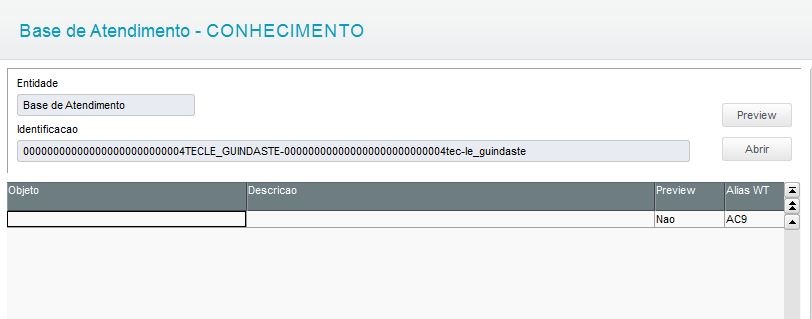
|
|